¿Qué es un sitemap XML? ¿Cómo crear un sitemap en WordPress?
¿Te preguntas qué es un mapa del sitio XML y cómo añadirlo a tu sitio web de WordPress?
Un mapa del sitio XML ayuda a los motores de búsqueda a navegar fácilmente por el contenido de tu sitio web. Les proporciona una lista de todo tu contenido en un formato legible por la máquina
En este artículo, explicaremos qué es un mapa del sitio XML y cómo crear fácilmente un mapa del sitio en WordPress
¿Qué es un sitemap XML?
Un mapa del sitio XML es un archivo que enumera todo el contenido de tu sitio web en formato XML, para que los motores de búsqueda como Google puedan descubrir e indexar fácilmente tu contenido
A principios de la década de 2000, los sitios web gubernamentales solían tener un enlace en sus páginas principales, titulado "Mapa del sitio". Esta página solía contener una lista de todas las páginas de ese sitio web
Aunque algunos sitios web siguen teniendo hoy en día mapas de sitio HTML, el uso general de los mapas de sitio ha evolucionado.
Hoy los mapas de sitio se publican en formato XML en lugar de HTML, y su público objetivo son los motores de búsqueda y no las personas
Básicamente, un mapa del sitio XML es una forma de que los propietarios de los sitios web indiquen a los motores de búsqueda todas las páginas que existen en su sitio web
También indica a los motores de búsqueda qué enlaces de tu sitio web son más importantes que otros, y con qué frecuencia actualizas tu sitio web
Aunque los mapas de sitio XML no aumentarán tu clasificación en los motores de búsqueda, permiten que éstos rastreen mejor tu sitio web. Esto significa que pueden encontrar más contenido y empezar a mostrarlo en los resultados de búsqueda, lo que se traduce en un mayor tráfico de búsqueda y una mejor clasificación SEO
¿Por qué necesitas un sitemap XML?
Los sitemaps son extremadamente importantes desde el punto de vista de la optimización de los motores de búsqueda (SEO)
Simplemente añadiendo un mapa del sitio no es suficiente para afecta a las clasificaciones de búsqueda. Sin embargo, si hay una página en tu sitio que no está indexada, el mapa del sitio te proporciona una forma de informar a los motores de búsqueda sobre esa página.
Los mapas del sitio son muy útiles cuando se empieza un blog o se crea un nuevo sitio web, porque la mayoría de los sitios web nuevos no tienen ningún vínculo de retroceso. Esto hace más difícil que los motores de búsqueda descubran todo su contenido.
Por eso los motores de búsqueda como Google y Bing permiten a los propietarios de nuevos sitios web enviar un mapa del sitio en sus herramientas para webmasters. Esto permite que los robots de sus motores de búsqueda descubran e indexen fácilmente tu contenido (más información sobre esto más adelante).
Los mapas del sitio son igualmente importantes para los sitios web populares ya establecidos. Permiten destacar qué parte de tus sitios web es más importante, qué partes se actualizan con más frecuencia, etc., para que los motores de búsqueda puedan visitar e indexar tu contenido en consecuencia.
Dicho esto, veamos cómo crear un mapa del sitio XML en WordPress
Video Tutorial
![What is an XML Sitemap? How to Create a Sitemap in WordPress[UPDATED]](https://i.ytimg.com/vi/TFAZevqzIz4/hqdefault.jpg)
Si prefieres instrucciones escritas, sigue leyendo.
¿Cómo crear un sitemap en WordPress?
Hay varias formas de crear un mapa del sitio XML en WordPress. Te mostraremos tres métodos populares para crear un mapa del sitio XML en WordPress, y podrás elegir el que más te convenga.
Método 1. Cómo crear un mapa del sitio XML en WordPress sin un plugin
Este método es muy básico y limitado en cuanto a funciones
Hasta agosto de 2020, WordPress no tenía mapas de sitio integrados. Sin embargo, en WordPress 5.5, lanzaron una función básica de mapa de sitio XML
Esto te permite crear automáticamente un mapa del sitio XML en WordPress sin necesidad de utilizar un plugin. Simplemente puedes añadir wp-sitemap.xml al final del nombre de tu dominio, y WordPress te mostrará el mapa del sitio XML por defecto
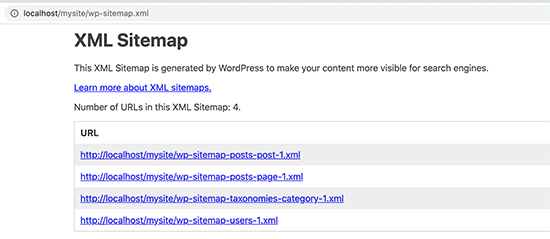
Esta función de mapa del sitio XML se añadió a WordPress para garantizar que cualquier sitio web nuevo de WordPress no se pierda los beneficios de SEO de un mapa del sitio XML
Sin embargo, no es muy flexible, y no puedes controlar fácilmente qué añadir o eliminar de tus mapas de sitio XML
Por suerte, casi todos los principales plugins SEO de WordPress vienen con su propia funcionalidad de mapa de sitio. Estos mapas de sitio son mejores, y puedes controlar qué contenido eliminar o excluir de tus mapas de sitio XML de WordPress
Método 2. Crear un sitemap XML en WordPress con All in One SEO
La forma más sencilla de crear un mapa del sitio XML en WordPress es utilizando el Todo en uno SEO plugin para WordPress
Es el mejor plugin de SEO para WordPress del mercado que te ofrece un completo conjunto de herramientas para optimizar las entradas de tu blog para el SEO
En primer lugar, tienes que instalar y activar el Todo en uno SEO plugin. Para más detalles, consulta nuestra guía paso a paso sobre cómo instalar un plugin de WordPress.
Nota: La función de mapa del sitio también está disponible en AIOSEO Versión gratuita. Sin embargo, para obtener un mapa de sitio de noticias avanzado y mapas de sitio de vídeo, necesitarás la versión Pro.
Tras la activación, ve a la sección Todo en uno SEO " Sitemaps página para revisar la configuración del mapa del sitio
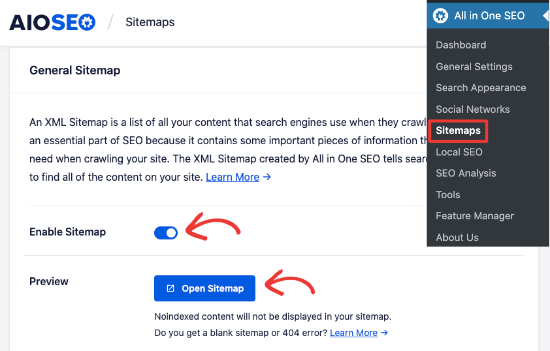
Por defecto, All in One SEO habilitará la función de mapa de sitio para ti y sustituirá los mapas de sitio básicos de WordPress.
Puedes hacer clic en el botón "Abrir mapa del sitio" para obtener una vista previa y ver su aspecto. También puedes ver tu mapa del sitio añadiendo 'sitemap.xml' a la URL como www.example.com/sitemap.xml
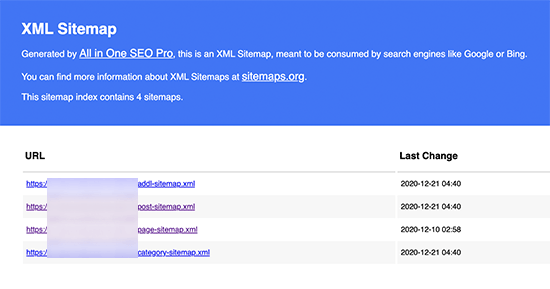
Como principiante, no necesitas hacer nada ya que la configuración por defecto funcionaría para todo tipo de sitios web, blogs y tiendas online
Sin embargo, puedes personalizar la configuración del mapa del sitio para controlar lo que quieres incluir en tu mapa del sitio XML
Simplemente desplázate hasta la sección de configuración del mapa del sitio
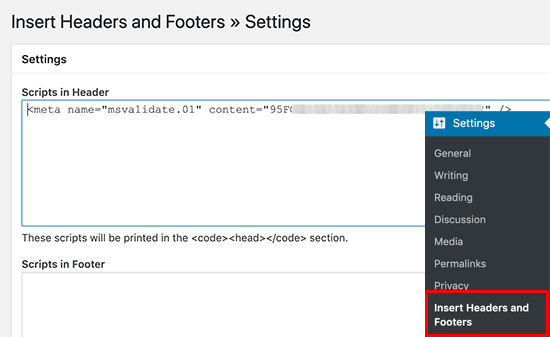
Esta sección te ofrece opciones para gestionar los índices de los sitemaps, incluir o excluir tipos de post, taxonomías (categorías y etiquetas). También puedes habilitar los sitemaps XML para los archivos basados en la fecha y los archivos de autor
All in One SEO incluye automáticamente todo el contenido de tu WordPress en los mapas de sitio XML. Sin embargo, ¿qué ocurre si tienes páginas independientes, como un formulario de contacto, una página de aterrizaje o páginas de tiendas de Shopify que no forman parte de WordPress?
Pues bien, AIOSEO es el único plugin que te permite añadir páginas externas en tu mapa del sitio de WordPress. Simplemente desplázate hasta la sección de Páginas Adicionales y actívala. Esto te mostrará un formulario donde puedes añadir las páginas personalizadas que quieras incluir
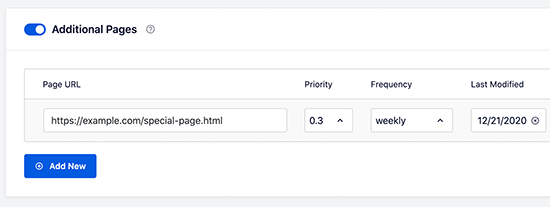
Simplemente tienes que añadir la URL de la página que quieres incluir y luego establecer una prioridad donde 0.0 es la más baja y 1.0 la más alta, si no estás seguro te recomendamos que uses 0.3
A continuación, elige la frecuencia de las actualizaciones y la fecha de la última modificación de la página
Puedes hacer clic en el botón "Añadir nuevo" si necesitas añadir más páginas
No olvides hacer clic en el botón "Guardar cambios" para guardar tus ajustes
Excluir publicaciones/páginas específicas de tu sitemap XML
All in One SEO te permite excluir cualquier entrada o página de tus sitemaps XML. Puedes hacerlo haciendo clic en la sección de Configuración Avanzada en la sección All in One SEO " Sitemaps página

También puedes eliminar una entrada o una página de tu mapa del sitio XML haciendo que sea no-index y no-follow. Esto impedirá que los motores de búsqueda muestren ese contenido en los resultados de búsqueda
Simplemente edita el post o la página que quieras excluir y desplázate hasta el cuadro de Configuración de AIOSEO que hay debajo del editor
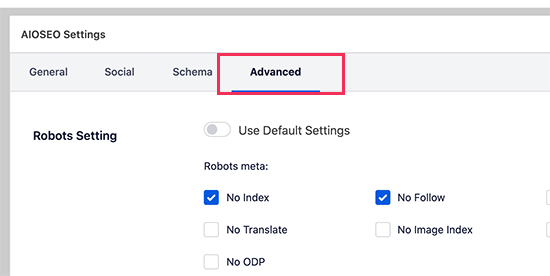
Desde aquí tienes que cambiar a la pestaña Avanzado y marcar las casillas junto a las opciones "Sin índice" y "Sin seguimiento"
Crear mapas de sitio adicionales
All in One SEO te permite crear mapas del sitio adicionales, como un mapa del sitio de vídeo o un mapa del sitio de noticias
Puedes crear un mapa de sitio de vídeo si incrustas regularmente vídeos en las entradas o páginas de tu blog. Permite que los motores de búsqueda muestren las entradas en los resultados de búsqueda y de vídeo junto con una miniatura del vídeo
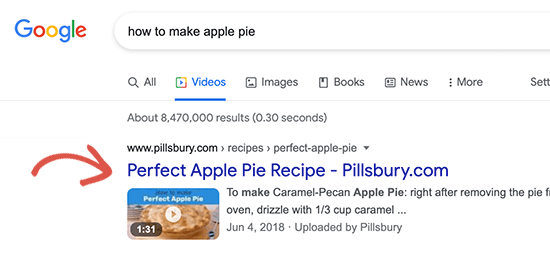
También puedes crear un mapa del sitio de noticias si tienes un sitio web de noticias y quieres aparecer en los resultados de búsqueda de Google Noticias
Sólo tienes que ir a Todo en uno SEO " Sitemaps y cambia a las pestañas de sitemaps de vídeo o de noticias para generar estos sitemaps
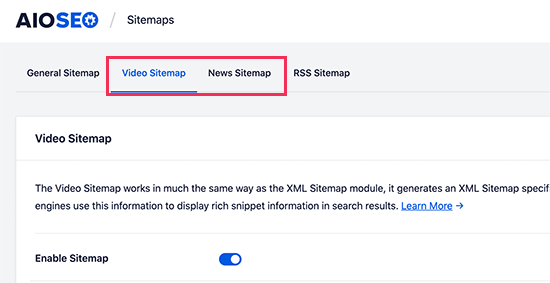
En general, AIOSEO es el mejor plugin para WordPress porque te ofrece toda la flexibilidad y potentes funciones a un precio muy asequible.
Método 3. Crear un sitemap XML en WordPress con Yoast SEO
Si utilizas Yoast SEO como tu plugin de SEO para WordPress, entonces también activa automáticamente los sitemaps XML por ti
En primer lugar, tienes que instalar y activar el Yoast SEO plugin. Para más detalles, consulta nuestra guía paso a paso sobre cómo instalar un plugin de WordPress.
Tras la activación, ve a SEO " General y cambiar a la pestaña "Características". Desde aquí, tienes que bajar hasta la opción "Mapa del sitio XML" y asegurarte de que está activada
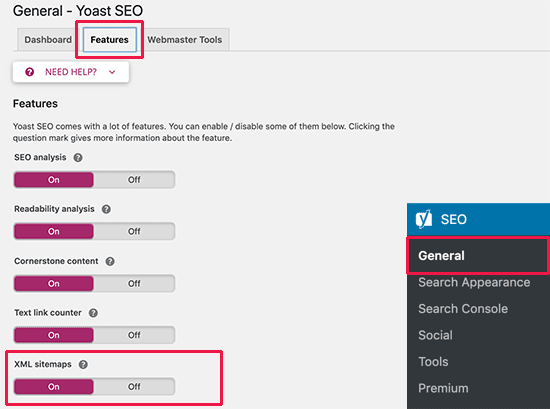
A continuación, haz clic en el botón de guardar los cambios para almacenar los cambios
Para comprobar que Yoast SEO ha creado un sitemap XML, puedes hacer clic en el icono del signo de interrogación que aparece junto a la opción de sitemap XML de la página
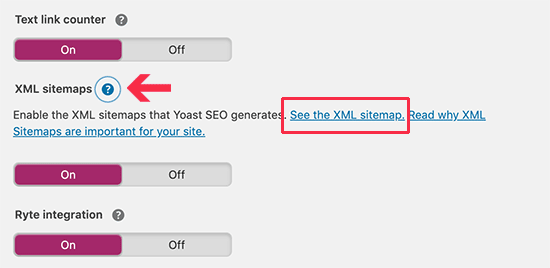
Después, haz clic en el enlace "Ver el mapa del sitio XML" para ver tu mapa del sitio XML en vivo generado por Yoast SEO
También puedes encontrar tu mapa del sitio XML simplemente añadiendo sitemap_index.xml al final de la dirección de tu sitio web. Por ejemplo
https://www.example.com/sitemap_index.xml
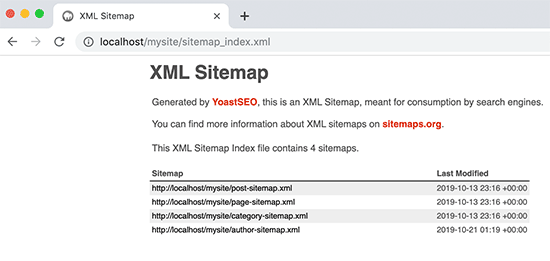
Yoast SEO crea varios mapas del sitio para diferentes tipos de contenido. Por defecto, generará mapas de sitio para entradas, páginas, autores y categorías
Cómo enviar tu sitemap XML a los motores de búsqueda
Los motores de búsqueda son bastante inteligentes a la hora de encontrar un mapa del sitio. Cada vez que publicas nuevo contenido, se envía un ping a Google y Bing para informarles de los cambios en tu mapa del sitio
Sin embargo, te recomendamos que envíes el mapa del sitio manualmente para asegurarte de que los motores de búsqueda puedan encontrarlo
Enviar tu mapa del sitio XML a Google
Google Search Console es una herramienta gratuita que ofrece Google para ayudar a los propietarios de sitios web a supervisar y mantener la presencia de su sitio en los resultados de búsqueda de Google.
Añadir tu mapa del sitio a Google Search Console le ayuda a descubrir rápidamente tu contenido, incluso si tu sitio web es nuevo
En primer lugar, tienes que visitar el Consola de Búsqueda de Google y regístrate para obtener una cuenta.
Después, se te pedirá que selecciones un tipo de propiedad. Puedes elegir un dominio o un prefijo de URL. Recomendamos elegir el prefijo de la URL, ya que es más fácil de configurar
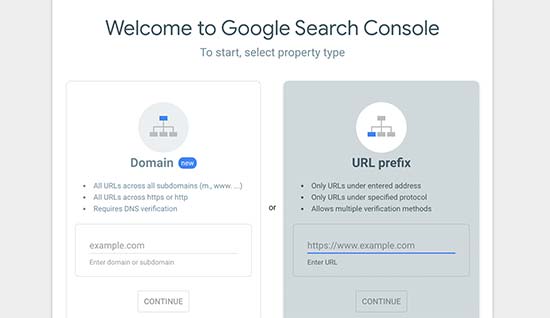
Introduce la URL de tu sitio web y haz clic en el botón de continuar
A continuación, se te pedirá que verifiques la propiedad del sitio web. Verás varios métodos para hacerlo, nosotros recomendamos utilizar el método de la etiqueta HTML
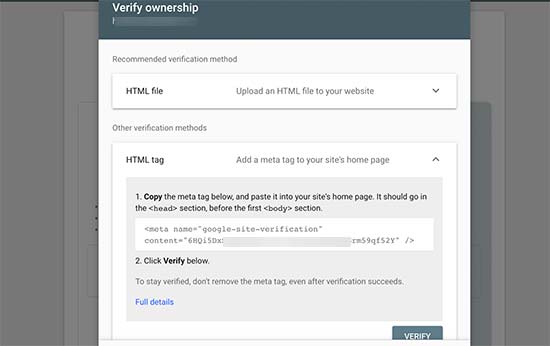
Sólo tienes que copiar el código que aparece en la pantalla y luego ir al área de administración de tu sitio web de WordPress
Si utilizas AIOSEO, entonces viene con una fácil verificación de las herramientas para webmasters. Sólo tienes que ir a All in One SEO " Configuración general y luego haz clic en la pestaña Herramientas para webmasters. Después, puedes introducir allí el código de Google.
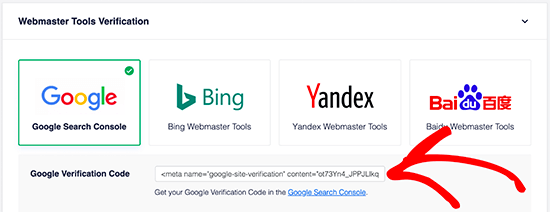
Si no estás usando AIOSEO, entonces necesitas instalar y activar el Insertar encabezados y pies de página plugin. Para más detalles, consulta nuestra guía paso a paso sobre cómo instalar un plugin de WordPress.
Tras la activación, tienes que visitar Configuración " Insertar encabezados y pies de página y añade el código que has copiado antes en la casilla "Scripts en el encabezado".
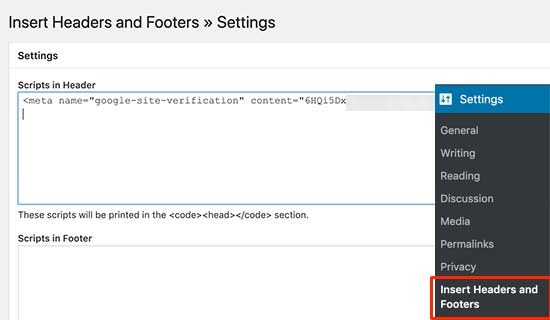
No olvides hacer clic en el botón de guardar para almacenar tus cambios
Ahora, vuelve a la pestaña de Google Search Console y haz clic en el botón "Verificar"
Google comprobará el código de verificación de tu sitio y lo añadirá a tu cuenta de Google Search Console
Nota: Si la verificación no tiene éxito, asegúrate de borrar la memoria caché y vuelve a intentarlo.
Ahora que has añadido tu sitio web, vamos a añadir también tu mapa del sitio XML
Desde el panel de control de tu cuenta, tienes que hacer clic en 'Sitemaps' en la columna de la izquierda
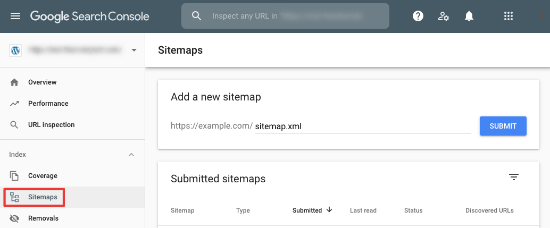
Después, tienes que añadir la última parte de la URL de tu mapa del sitio en la sección "Añadir nuevo mapa del sitio" y hacer clic en el botón Enviar
Ahora Google añadirá la URL de tu mapa del sitio a tu Google Search Console
Google tardará algún tiempo en rastrear tu sitio web. Después de un tiempo, podrás ver las estadísticas básicas del mapa del sitio
Esta información incluye el número de enlaces que Google ha encontrado en tu mapa del sitio, cuántos de ellos se han indexado, la proporción de imágenes con respecto a las páginas web, etc.
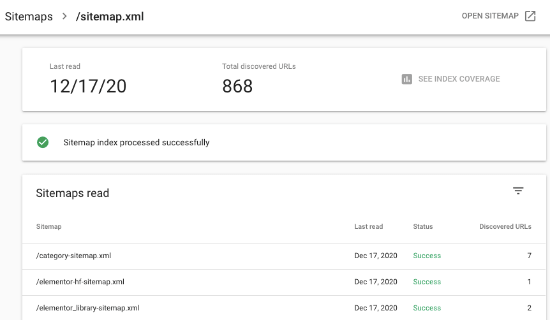
Enviar tu sitemap XML a Bing
Al igual que Google Search Console, Bing también ofrece Bing Webmaster Tools para ayudar a los propietarios de sitios web a supervisar su sitio web en el motor de búsqueda de Bing
Para añadir tu mapa del sitio a Bing, tienes que visitar la página Sitio web de Bing Webmaster Tools. Aquí verás dos opciones para añadir tu sitio. Puedes importar tu sitio desde Google Search Console o añadirlo manualmente.
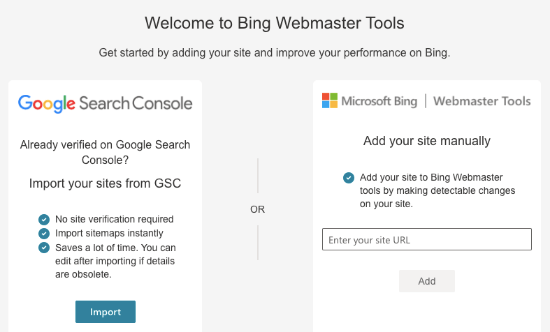
Si ya has añadido tu sitio a Google Search Console, te sugerimos que importes tu sitio. Ahorra tiempo ya que tu mapa del sitio se importará automáticamente por ti
Si decides añadir tu sitio manualmente, tienes que introducir la URL de tu sitio y luego verificar el sitio.
Bing te pedirá ahora que verifiques la propiedad de tu sitio web y te mostrará varios métodos para hacerlo
Recomendamos utilizar el método de la metaetiqueta. Simplemente copia la línea de la metaetiqueta de la página y dirígete a tu área de administración de WordPress.
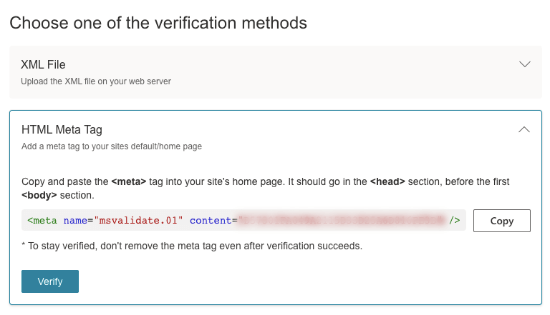
Ahora, instala y activa el Insertar encabezados y pies de página en tu sitio web
Tras la activación, tienes que visitar Configuración " Insertar encabezados y pies de página y añade el código que has copiado antes en la casilla "Scripts en la cabecera".
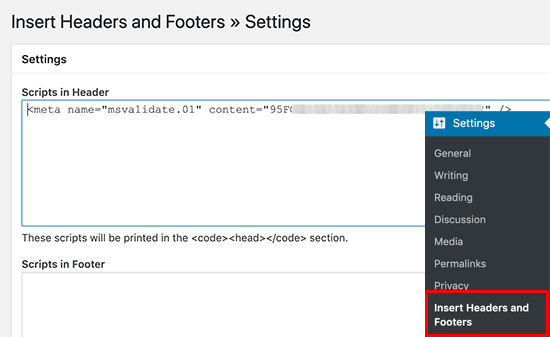
No olvides hacer clic en el botón Guardar para almacenar los cambios.
¿Cómo utilizar los sitemaps XML para hacer crecer tu sitio web?
Ahora que has enviado el mapa del sitio XML a Google, veamos cómo utilizarlo para tu sitio web
En primer lugar, debes tener en cuenta que el mapa del sitio XML no mejora tu clasificación en las búsquedas. Sin embargo, sí ayuda a los motores de búsqueda a encontrar el contenido, ajustar la velocidad de rastreo y mejorar la visibilidad de tu sitio web en los motores de búsqueda
Debes vigilar las estadísticas de tu mapa del sitio en Google Search Console. Puede mostrarte los errores de rastreo y las páginas excluidas de la cobertura de búsqueda
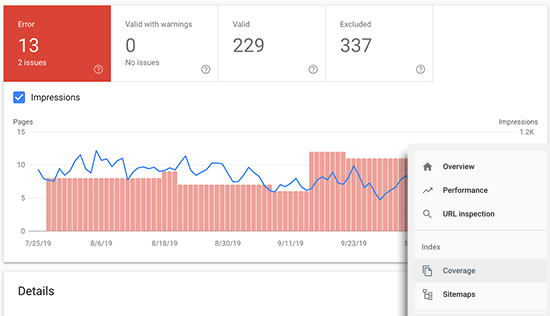
Debajo de los gráficos, puedes hacer clic en las tablas para ver las URL reales excluidas o no indexadas por Google
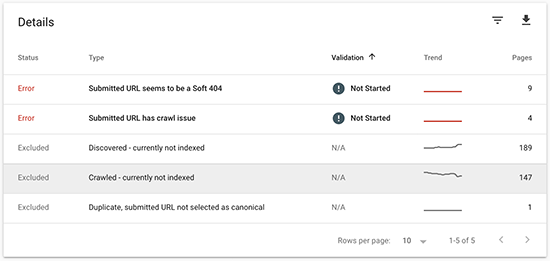
Normalmente, Google puede decidir omitir el contenido duplicado, las páginas sin contenido o con muy poco contenido, y las páginas excluidas por el archivo robots.txt o las metaetiquetas de tu sitio web
Sin embargo, si tienes un número inusualmente alto de páginas excluidas, es posible que quieras comprobar la configuración de tu plugin de SEO para asegurarte de que no estás bloqueando ningún contenido
Para más detalles, consulta nuestra guía completa de Google Search Console para principiantes
Esperamos que este artículo te haya ayudado a resolver todas tus dudas sobre los mapas del sitio XML y sobre cómo crear un mapa del sitio XML para tu sitio de WordPress. Quizá también quieras ver nuestra guía sobre cómo aumentar rápidamente el tráfico de tu sitio web con consejos paso a paso, y nuestra comparación de las mejores herramientas de búsqueda de palabras clave para escribir mejores contenidos
Si te ha gustado este artículo, suscríbete a nuestro Canal de YouTube para los videotutoriales de WordPress. También puedes encontrarnos en Twitter y Facebook.
Si quieres conocer otros artículos parecidos a ¿Qué es un sitemap XML? ¿Cómo crear un sitemap en WordPress? puedes visitar la categoría Guías para principiantes.
Deja un comentario

¡Más Contenido!